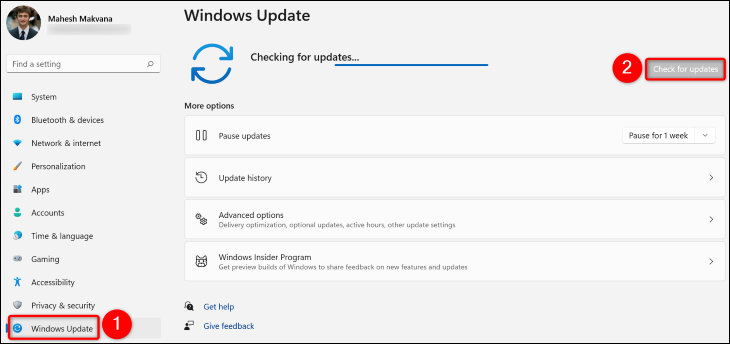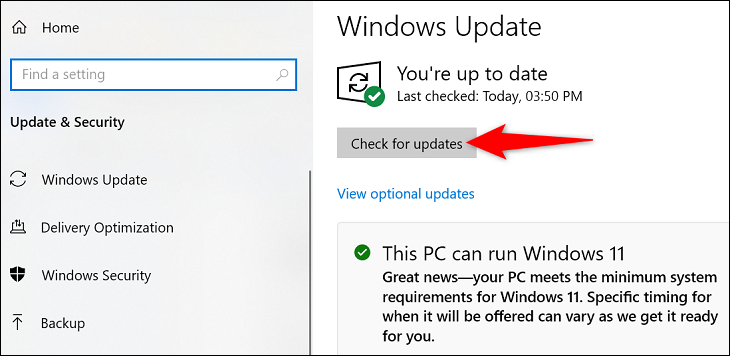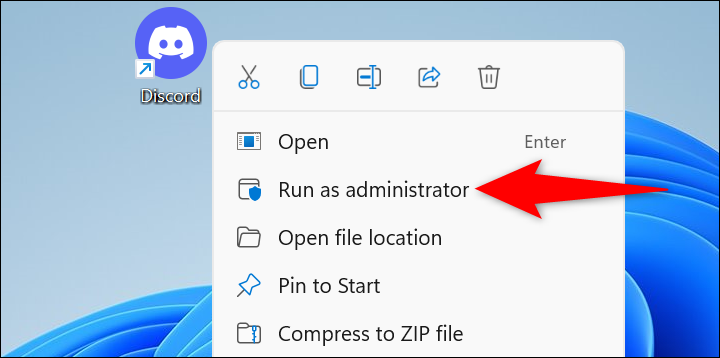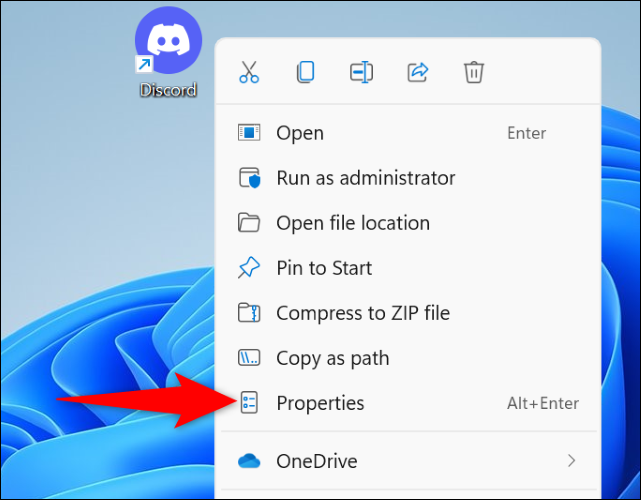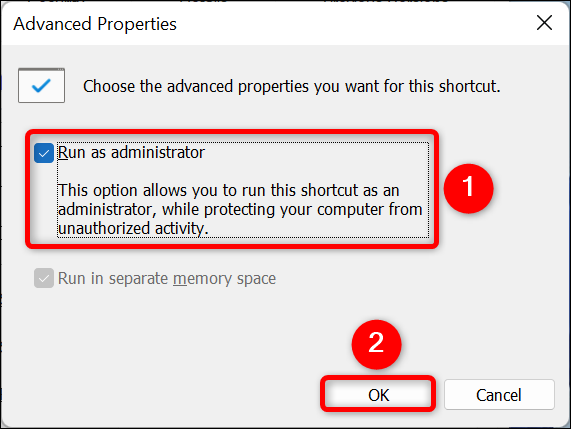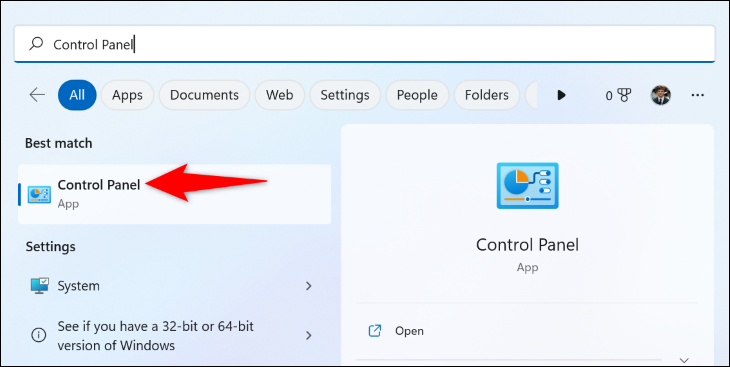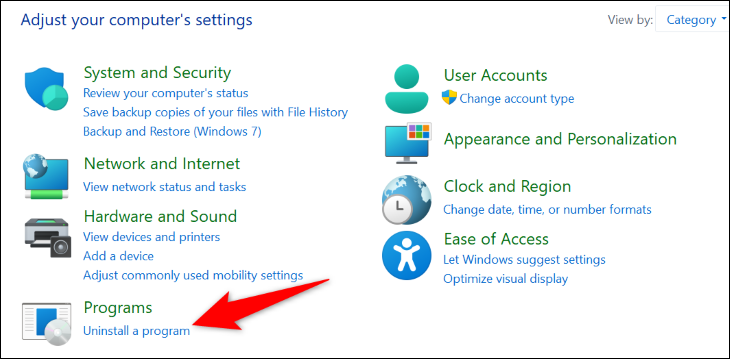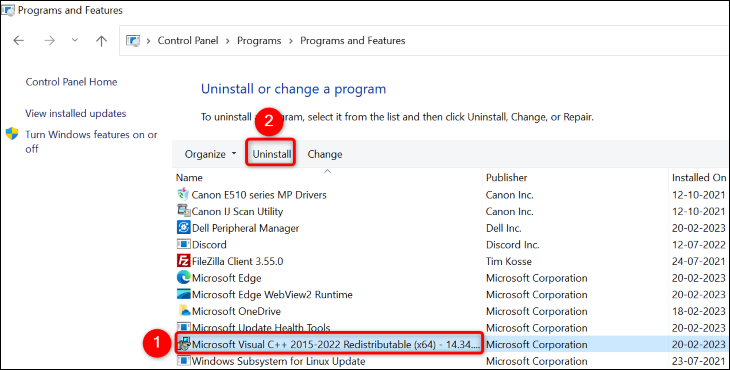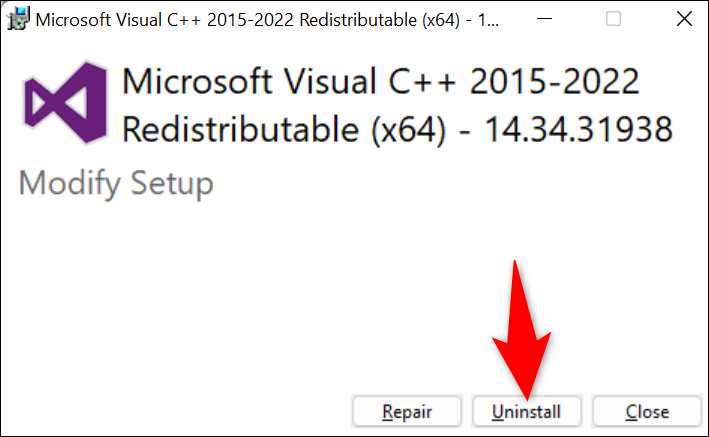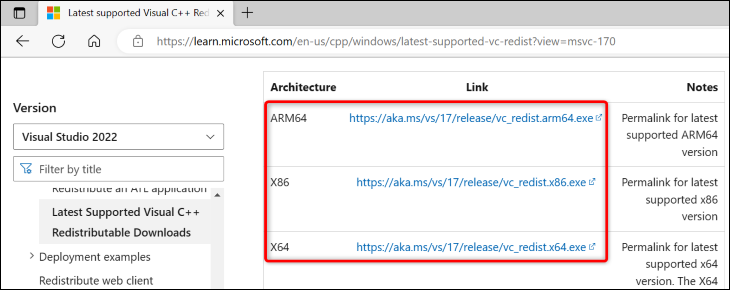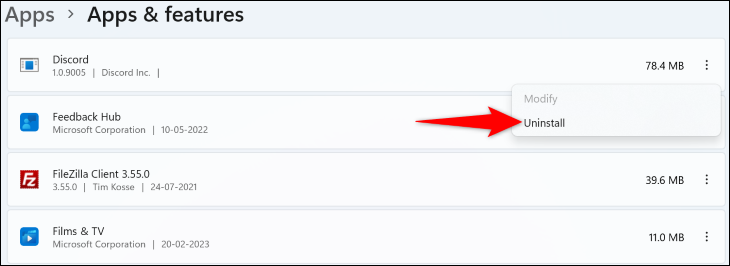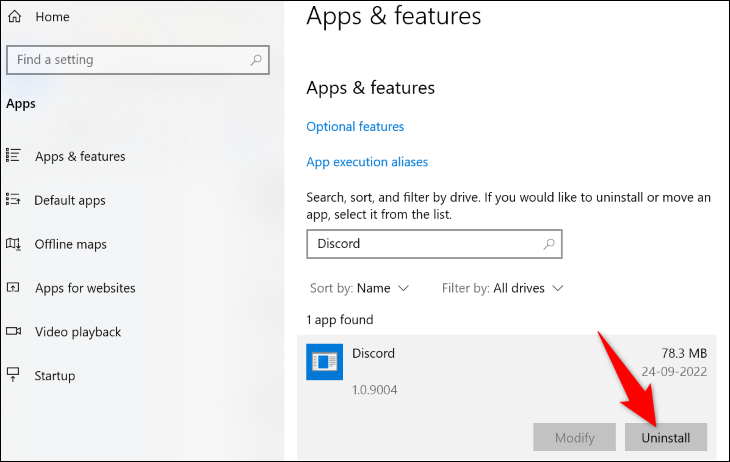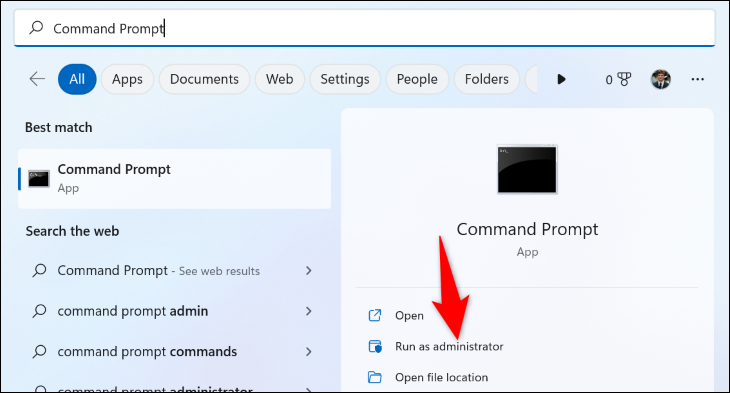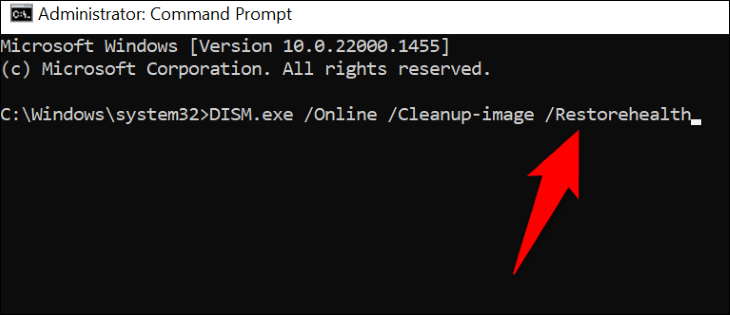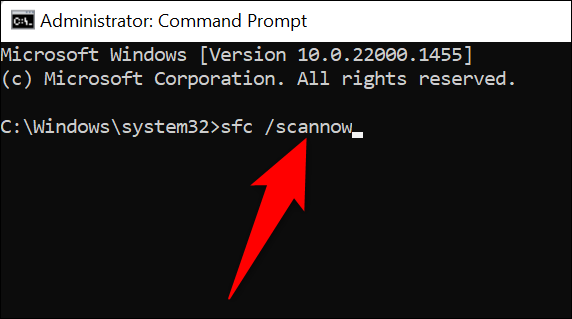Maitiro ekugadzirisa 0xc000007b kukanganisa paWindows:
Zvinogona kushungurudza zvakanyanya kuyedza kuvhura app kana mutambo uye kuwana meseji senge “Chishandiso chatadza kutangwa nemazvo (0xc000007b). Dzvanya OK kuti uvhare application. Neraki, hazvigoneke kugadzirisa kukanganisa kodhi 0xc000007b. Heino maitiro.
Chii chinokonzera kukanganisa kodhi 0xc000007b?
Windows kukanganisa 0xc000007b inowanzova mhedzisiro yemafaira ekushandisa ane huori. Inogonawo kuitika nekuda kwekukakavadzana pakati 32-bit uye 64-bit shanduro yesoftware uye Windows inoshanda masisitimu.
Kazhinji iyi ndiyo nhamba yezvikanganiso Inoperekedzwa nemeseji inoti "App haina kukwanisa kutanga nemazvo" uye nekukumbira kuti uvhare app. Muzviitiko zvakawanda, iko kukanganisa kunoramba kuchibuda zvisinei kuti kangani paunoyedza kuvhura iyo yakafanira app kana mutambo. Neraki, une nzira dzinoverengeka dzekugadzirisa dambudziko iri.
Gadzirisa Windows Error 0xc000007b: 6 Nzira
Zvichienderana nechikonzero chaicho chedambudziko, pane nzira dzinoverengeka dzaungatora kugadzirisa kukanganisa 0xc000007b. Kuita kuti zvive nyore kwauri kugadzirisa dambudziko, isu tichatanga nemhinduro dzakareruka uye zvishoma nezvishoma tinoshanda kune mamwe epamusoro mhinduro.
Tangazve komputa yako
Chimwe chezvikonzero zvinoita kuti kukanganisa kuri pamusoro kuoneke ndechekuti komputa yako ine diki glitch. Muchiitiko ichi, unogona kutangazve komputa yako kugadzirisa dambudziko. ( Kutangazve zvishandiso zvako kazhinji kunogadzirisa nyaya dzakawanda .)
to reset Batidza yako Windows 11 komputa أو 10 , vhura iyo Start menyu, sarudza chiratidzo chesimba, uye sarudza Restart.
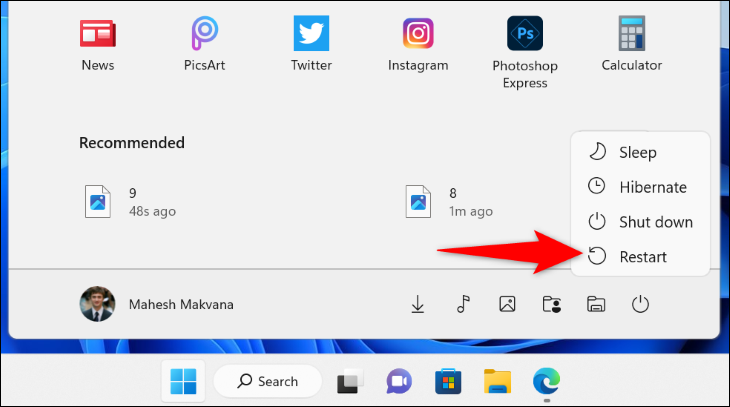
Kana komputa yako yatangazve, mhanyisa application yako uye uone kana inoshanda.
Windows Gadziridza
Chimwe chikonzero nei kukanganisa 0xc000007b kuchioneka ndechekuti uri kushandisa yakare vhezheni yeWindows. Ekare esoftware mavhezheni anowanzo kukonzera matambudziko akasiyana, uye iwe unogona kugadzirisa izvi nekugadzirisa system yako kune yazvino vhezheni.
dai ndaive Iwe uri kushandisa Windows 11 Unogona kutarisa nekuisa zvigadziriso zvazvino nekuvhura Zvirongwa (uchishandisa Windows + i), kusarudza "Windows Update" kuruboshwe, uye nekudzvanya "Tarisa kuti uwane zvigadziriso" kurudyi.
MuWindows 10 , unovhura Settings (nekudzvanya Windows + i), sarudza Update & Chengetedzo, wobva wadzvanya Tarisa kune Zvidzoreso.
Kana zvigadziriso zviripo zvaiswa, tangazve komputa yako, uye dambudziko rako rinogona kugadziriswa.
Mhanya application yako ine admin kodzero
Mamwe maapplication anoda kodzero dzemaneja kuti ashande nemazvo, uye chako chinogona kunge chiri chimwe chazvo. Panyaya iyi, Mhanya chikumbiro chako nerubatsiro rwemaneja uone kana zvichiita. Izvi zvinogona kubatsira kugadzirisa yako 0xc000007b kukanganisa.
Kuti uite izvi, tsvaga nzira yekudimbudzira yako yekushandisa. Wobva wadzvanya-kurudyi pane iyi pfupiso uye sarudza Mhanya semutungamiriri kubva kumenyu.
PaKudzora Akaundi Yemushandisi nekukurumidza, sarudza Hongu. Chikumbiro chako chave kutanga.
Kana yako app ichishanda zvakanaka mune admin modhi, Seta maneja maitiro kune default Saka hauna nyaya neapp yako. Kuti uite izvi, tinya-kurudyi pane nzira yekudimbudzira uye sarudza Properties.
chitsamba: Administrator modhi inongoiswa kune yakasarudzika app nzira yaunosarudza. Kana iwe ukavhura iyo yakafanana app kubva kune imwe menyu, taura iyo Start menyu, haizovhurike zvakanangana nekodzero dze admin.
MuZvivakwa, kumusoro, sarudza iyo Shortcut tab. Wobva wadzvanya pakanzi Advanced.
Muhwindo rinovhura, ita kuti Run semutungamiri sarudzo. Wobva wasarudza OK.
Kudzokera muProperty hwindo, sarudza Nyorera uchiteverwa na OK.
Uye ndizvozvo. Yako yekudimbudzira yeapp yaunosarudza ikozvino inogara ichimhanya nerubatsiro rwemaneja.
Isazve Microsoft Visual C++ Redistributable
Microsoft Visual C++ Redistributable Packages inobvumira ako akasiyana akaiswa maapplication kuti ashande. Zvichida kuva imwe kana akawanda emapakeji aya Yakashatiswa, ichikonzera matambudziko nemaapuro ako.
Mune ino kesi, bvisa uye dzosera mapakeji aya kugadzirisa nyaya nawo uye nemaapuro ako.
Kuita izvi, kutanga, Vhura Control Panel . Unogona kuvhura chishandiso ichi nekuwana iyo Yekutanga menyu, kutsvaga Control Panel, uye kusarudza chinhu chiri mumitsva yekutsvaga.
Mu Control Panel, pasi Zvirongwa, sarudza Uninstall a Chirongwa.
Peji rinotevera rinoratidza ese ako akaisirwa maapuro. Pano, tsvaga ese "Microsoft Visual C ++ Redistributable" mapakeji uye nyora zita repasuru yega yega. Iwe unozoda mazita aya paunenge uchidhawunirodha mapakeji.
Wobva wasarudza pasuru uye sarudza Uninstall kumusoro. Tevere, paMushandisi Akaundi Kudzora kukurumidza, sarudza Hongu.
Muhwindo rinovhurwa, sarudza Uninstall uye tevera uninstall wizard.
Tevedza matanho maviri apfuura kuti ubvise mapakeji ese kubva kune yako system. Wobva watangazve komputa yako.
Kana komputa yako yasimuka, vhura bhurawuza rako uye enda kune saiti Microsoft Visual C++ Redistributable . Kubva ipapo, dhawunirodha uye isa iwo azvino mapakeji pakombuta yako.
Mushure meizvozvo, vhura iyo yakasarudzika app uye uone kana inoshanda.
Uninstall uye dzorera application yako
Chimwe chezvikonzero nei app yako ichitadza kuvhura imhaka yekuti mafaera epakati eapp ane mhosva. Aya mafaera anogona kukanganisa nekuda kwezvikonzero zvakasiyana, kusanganisira kukanganiswa kubva kune mamwe maapplication uye mavhairasi.
Nzira iri nyore yekugadzirisa mafaera aya ndeyekubvisa uye kuisazve application pakombuta yako. Izvi zvinodzima mafaera muapp uye woisa mafaera matsva ekushanda pane yako system.
kubvisa An app in Windows 11 Musoro kune Zvirongwa> Zvishandiso> Zvishandiso & maficha uye tsvaga iyo app yaunoda kudzima. Wobva wadaro, padivi peapp iri murunyorwa, tora pane matatu madotsi uye sarudza Uninstall. Sarudza "Uninstall" nekukurumidza kuti usimbise chiito chako.
muWindows 10 Vhura Settings uye tinya Mapurogiramu. Tevere, tsvaga uye tinya paapp kuti uibvise kubva pane rondedzero. Sarudza Uninstall uchiteverwa neUninstall kubvisa app.
Kana application yako yabviswa, tangazve komputa yako. Tevere, tinya kaviri faira rekushandisa yako yekumisikidza application.
Gadzirisa mafaira eWindows akakuvadzwa
Sezvineiwo mafaera epakati echishandiso chako, iwo epakati mafaera eWindows system anogona kunge akashatiswa, zvichikonzera matambudziko mukumhanyisa application. Mune ino kesi, unogona kushandisa komputa yako yakavakirwa-mukati System File Checker (SFC) chishandiso kuwana Uori mafaira pakombuta yako woagadzirisa .
Ichi chishandiso chinoshanda chega, zvinoreva kuti chinongoona mafaera asina kunaka pakombuta yako uye chinoatsiva neanoshanda. Unogona kushandisa chishandiso ichi kubva pawindow Command Prompt, sezvinotevera.
Tangisa hwindo rekukurumidza rekuraira Pane yako Windows 10 kana PC 11. Unogona kuita izvi nekuvhura menyu yekutanga, kutsvaga Command Prompt, uye kusarudza Mhanya semutungamiriri kurudyi.
PaMushandisi Akaundi Kudzora kukurumidza kunovhura, sarudza Hongu.
Wobva wanyora murairo unotevera pakuraira kwekuraira uye worova Enter:
DISM.exe / Online / Cleanup-image / Restorehealth
Uyu murairo unobvunza Windows Update kuti ipe komputa yako mafaera anodiwa kugadzirisa yako yakashata system. Naizvozvo, zvinogona kutora maminetsi akati wandei kuti upedze kuita.
Kana murairo wapedza kushanda, mhanya unotevera kuraira kuti utarise uye kugadzirisa mafaira ane huori pane yako system:
sfc / scannow
Kana yapedza kuita, mafaera ako ese akaora anogadziriswa.
Kanganiso 0xc000007b muWindows yagadziriswa. Enda kumberi uye unakirwe neyako yaunofarira app paPC yako!